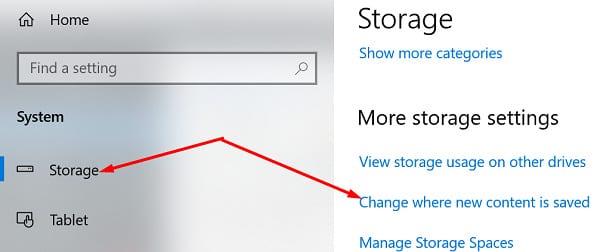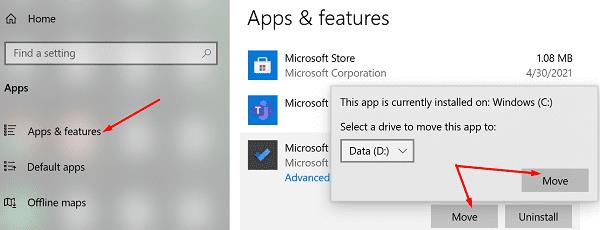Jei norite rasti šauniausią „Windows 10“ programų ir žaidimų rinkinį, eikite į „Microsoft Store“. Daugelis vartotojų nori atsisiųsti savo programas į išorinį standųjį diską, kad sutaupytų vietos saugykloje. Deja, parduotuvei kartais gali nepavykti aptikti išorinio disko, raginant pasirinkti kitą diską, kad atsisiųstumėte programas.
Kaip pataisyti „Microsoft Store“, kuri neaptinka išorinio standžiojo disko?
Pakeiskite naujo turinio išsaugojimo vietą
Pakoreguokite sistemos nustatymus ir nurodykite savo kompiuteriui išsaugoti naują turinį išoriniame standžiajame diske. Eikite į Nustatymai → Sistema → Saugykla → Pakeiskite, kur išsaugomas naujas turinys, ir pasirinkite išorinį diską. Patikrinkite, ar šis metodas išsprendė problemą.
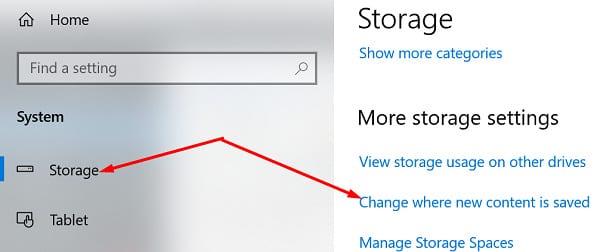
Iš naujo užregistruokite „Store App“.
Paleiskite „PowerShell“ su administratoriaus teisėmis ir paleiskite šią komandą, kad vėl užregistruotumėte „Store“ programą: Get-AppXPackage *WindowsStore* -AllUsers | Foreach {Add-AppxPackage -DisableDevelopmentMode -Register "$($_.InstallLocation)\AppXManifest.xml"}
Perkelkite programas į dešinįjį diską
Net jei „Store“ programa iš pradžių neišsaugojo jūsų naujų programų išoriniame diske, vėliau galėsite jas rankiniu būdu perkelti į tinkamą diską. Eikite į Nustatymai → Programos → Programos ir funkcijos . Pasirinkite programą, kurią norite perkelti, ir spustelėkite Perkelti .
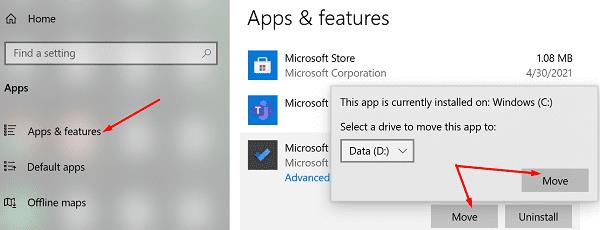
Iš naujo nustatykite „Store“ programą
Paspauskite Windows ir R klavišus ir naujame Vykdyti lange įveskite wsreset.exe . Norėdami iš naujo nustatyti programą, paspauskite Enter. Paleiskite jį dar kartą ir patikrinkite, ar problema išlieka.
Tada eikite į Nustatymai , pasirinkite Atnaujinimas ir sauga , spustelėkite Windows naujinimas ir įdiekite visus laukiančius naujinimus. Galbūt „Microsoft“ jau ištaisė šį gedimą naujausioje „Windows 10“ OS versijoje.
Nuskaitykite savo diską, ar nėra klaidų
Paleiskite komandų eilutę su administratoriaus teisėmis ir vykdykite toliau pateiktas komandas, kad nuskaitytumėte ir pataisytumėte diską. Po kiekvienos komandos paspauskite Enter:
- DISM.exe /Prisijungęs /Išvalymo vaizdas /Scanhealth
- DISM.exe /Prisijungęs /Išvalymo vaizdas /Atkurti sveikatą
- DISM.exe /online /cleanup-image /startcomponentcleanup
- sfc /scannow.
Išvada
Jei „Store“ programa neaptiks jūsų išorinio disko, eikite į „Nustatymai“ ir įsitikinkite, kad naujas turinys išsaugotas tinkamame diske. Tada iš naujo nustatykite „Store“ programą ir patikrinkite, ar diske nėra klaidų. Ar šie sprendimai padėjo išspręsti problemą? Spustelėkite toliau pateiktus komentarus ir praneškite mums, kuris metodas jums tiko.